iPod nanoなどiOSを使っていない機種は、iTunesなしでは曲を削除できません。ユーザーにとって、極めて不便です。この状況を改善したい場合は、「FonePaw iOS転送」をご利用ください。同期作業なしでiPodの本体から音楽を削除できます。ぜひ、この機会に試してみてください。
ふとiPodのストレージを確認したら、いつの間にかパンパンになっていた…そんな経験ありませんか?私もつい最近、愛用しているiPod nanoの容量不足に気づき、愕然としました。聞き飽きた曲を削除したいのは山々なのですが、いざ消そうとすると方法が分からず、途方に暮れてしまったんです。
同じような悩みを抱えている方はきっと多いはず。そこで今回は、短時間でiPodのストレージを回復できる方法を3つご紹介します。どれも簡単操作で、すぐに実践できますので、ぜひ参考にしてみてください。

方法1. 「FonePaw iOS転送」で同期せずにiPodの曲を消す
「FonePaw iOS転送」を使えば、面倒なiTunesの同期作業なしで、簡単にiPod/iPhone/iPadから曲を削除することができます。さらに、iPod nano/classic/shuffleのようなiOSを使っていない機種でも、iTunesなしで曲を削除できます。もう、曲の削除に何時間も費やす必要はありません!
「FonePaw iOS転送」の魅力
- 多機能: 音楽だけでなく、写真、動画、連絡先などのデータも転送できます。
- 高速転送: 高速な転送速度で、ストレスなく曲を削除できます。
- 安全安心: データ損失の心配なく、安全に曲を削除できます。
- 簡単操作: 直感的な操作画面で、誰でも簡単に曲を削除できます。
今すぐFonePaw iOS転送をダウンロードして、不要な曲を削除して、好きな曲だけをiPod/iPhone/iPadに残して、音楽を楽しみましょう。iPhone/iPad/iPodのデータを外付けHDDにバックアップするシーンにも適応可能です。無料体験版もご用意しておりますので、ぜひお試しください。
「FonePaw iOS転送」でiPodの曲を消す手順
ステップ1. iPodをパソコンに接続し、「FonePaw iOS転送」を立ち上げます。
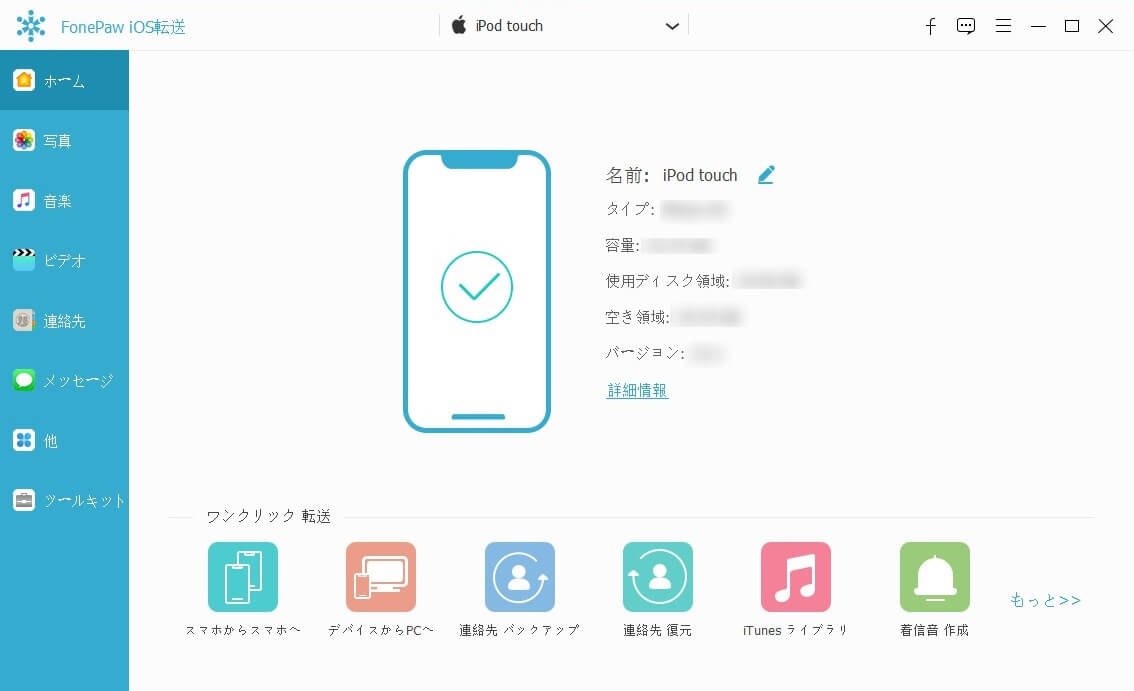
ご注意:エラーを回避するために、「FonePaw iOS転送」が作動している間は、iTunesを起動しないでください。
ステップ2. 左側の「音楽」を選択します。
ステップ3. 削除したい曲を選択し、ゴミ箱マークの「削除」ボタンをクリックすれば、選択された曲は削除されます。
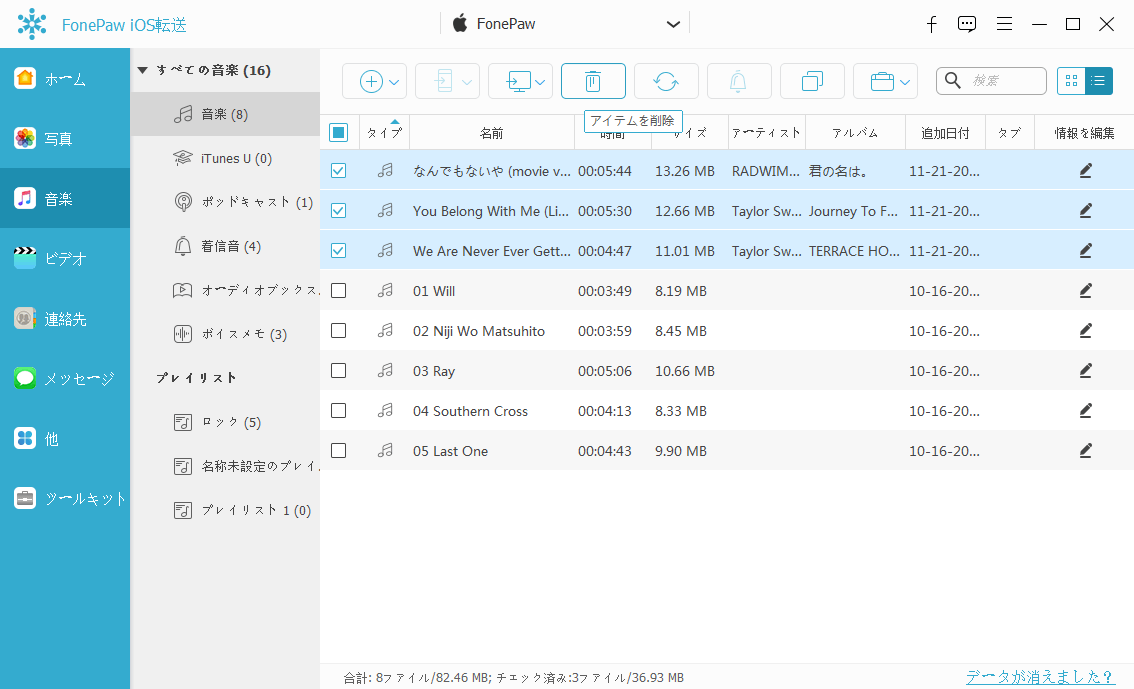
「FonePaw iOS転送」を使用すると、曲の削除が簡単になります。特に、削除したい曲を選択するだけで済み、iTunesで同期する必要がないのが便利です。「FonePaw iOS転送」を利用したい方は、以下のボタンから無料でダウンロードできます。
方法2. iTunesを使ってiPodの曲を削除する(一部機種限定)
サードパーティ製のソフトウェアを使用しない場合は、iTunesで同期してiPodから曲を削除しましょう。
iTunesのライブラリを開き、削除したい曲のチェックマークを外します。
ステップ1. iPodをiTunesに接続し、左側のメニューからiPodを選択します。
ステップ2. 「概要」のオプションから「チェックマークのある曲だけを同期」にチェックを入れ、「適用」ボタンをクリックします。同期が完了すれば、曲はiPodから削除されます。
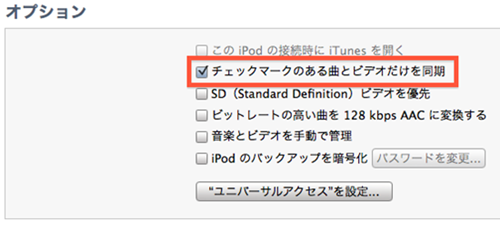
だが、この方法は、すべてのiPod機種で利用できるわけではありません。 一部の古いiPodモデル(iPod nano 5世代以前、iPod classic、iPod shuffle 4世代以前)では、iTunesでの曲削除機能が制限されており、この方法では削除できない場合があります。
方法3. iPod touch限定の曲の削除方法
iOSを搭載したiPod touchでは、直接曲を削除することができます。
一部の曲を削除したい場合:
ステップ1. 「ミュージック」アプリをタップして起動します。
ステップ2. 削除したい曲を見つけ、左にスワイプして「削除」をタップします。
同じ操作で、アーティスト名を左にスワイプすれば、そのアーティストの全曲を削除することができます。
全ての曲を一括で削除したい場合:
ステップ1. 「設定」アプリをタップし、「一般」を選択します。
ステップ2. 「使用状況」→「ストレージを管理」→「ミュージック」の順にタップします。
ステップ3. 「すべての曲」を左にスワイプし、表示される削除ボタンをタップします。これで、手軽に全曲を一度に削除することができます!
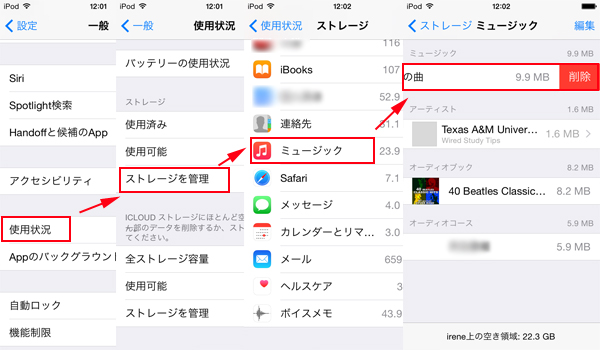
まとめ
今回ご紹介した3つの方法を比較表にまとめました。
| 方法 | FonePaw iOS転送 | iTunes | iPod Touch |
| 使いやすさ | ★★★★★ | ★★★ | ★★★★ |
| リスク | 明確に管理でき、ファイル紛失のリスクが低い | 同期操作でリスクを失うリスクが高い | リスクが低い |
| 機種サポート | 全iOS機種 | 全iOS機種 | iPod Touch限定 |
| 必要なデバイス | iPodとパソコン | iPodとパソコン | iPod Touch本体 |
| ファイル導入 | 直接導入可能 | 同期が必要 | 不可 |
| 多種類ファイル管理 | 可能 | 同期が必要 | 不可 |
比較表からも分かる通り、あらゆる機種に対応したい場合は「FonePaw iOS転送」がおすすめです。無料体験版もご用意しておりますので、ぜひお試しください。必要な機能があればそれだけで十分という場合は、iTunesやiPod Touch限定の方法も検討できます。iPodの曲を削除する場合でも、iPadのデータを削除する場合でも適用可能なこの万能ソフト「FonePaw iOS転送」をぜひご利用ください。















